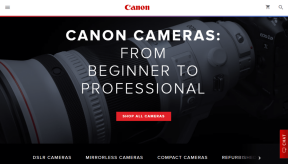Как добавить личное фоновое изображение в свой Gmail
Разное / / February 11, 2022
Мы видели, как мы можем добавить фотографии на главную страницу Google чтобы придать ему индивидуальный подход. Трюк хорош, но я не могу вспомнить, когда в последний раз открывал домашнюю страницу Google для поиска чего-либо. Омнибар Chrome (или адресная строка) со встроенным поиском Google Instant — это все, что мне нужно.
В любом случае, дело в том, что эти фоновые фотографии дать персонализированное ощущение услуг, как будто они предназначены исключительно для нас. Темы Gmail также проделали достойную работу, предоставив множество отличных тем, которые можно было применить, чтобы избавиться от монотонного черно-белого фона, но с последняя интеграция возможности применять пользовательский фон в качестве темы, она подняла его на ступеньку выше, и теперь вы можете поместить любое изображение, которое хотите, в качестве своего Gmail. задний план.
Звучит аккуратно? Давайте посмотрим, как это сделать.
Добавление личного фонового изображения в Gmail
Шаг 1: Откройте Gmail и нажмите кнопку Кнопка шестеренки чтобы открыть раскрывающееся меню и выбрать Темы.
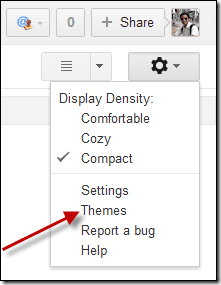
Шаг 2: В настройках темы прокрутите вниз до пользовательские темы раздел, чтобы найти варианты Светлый и Темно. Выберите тот, который вам нравится, чтобы открыть рамку выбора изображения.
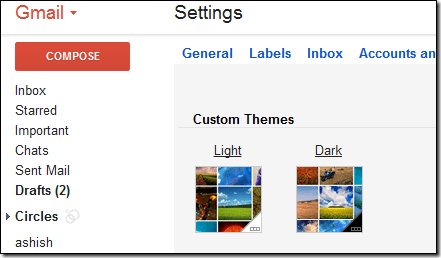
Шаг 3: Вы можете применять общедоступные фотографии от разных пользователей Picasa или использовать фотографии из своей учетной записи Picasa/Google+. Если вы хотите использовать фото из сети, вы можете вставить прямой URL-адрес, чтобы использовать его. Если фотография, которую вы хотите применить, находится на вашем жестком диске, вы можете загрузить ее туда самостоятельно.
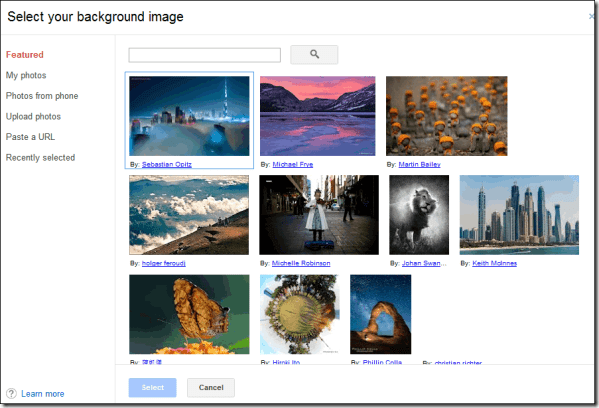
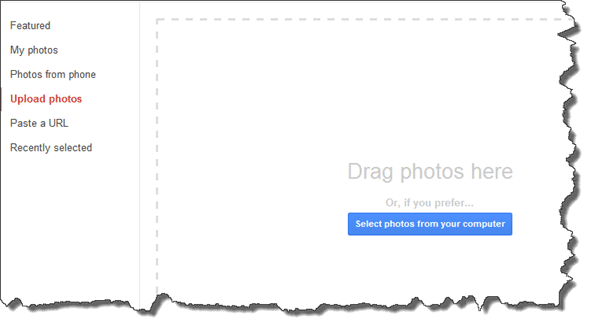
Шаг 4: Вот и все, фото добавится моментально. Светлый и темный вариант не имеет ничего общего с картинками; они просто перекрашивают ваши кнопки, такие как кнопка со значком шестеренки, в белый или серый цвет, чтобы соответствовать фотографии. В следующий раз, когда вы захотите изменить фотографию, нажмите на ссылку Измените фоновое изображение в окне темы.
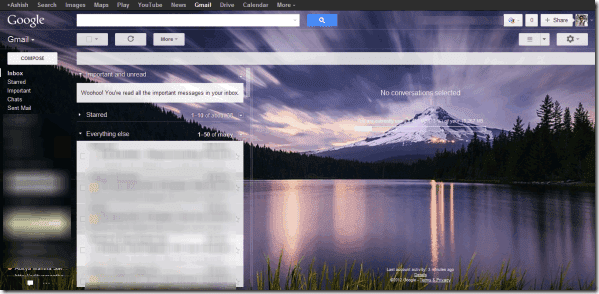
Вывод
Итак, что вы думаете о новой интеграции? Что ж, если вы спросите меня, я думаю, что это довольно крутая функция, но знаете, что может оживить ее еще немного лучше? Способность к чередовать набор фотографий через определенные промежутки времени. Команда Gmail, вы слушаете?
Последнее обновление: 03 февраля 2022 г.
Вышеупомянутая статья может содержать партнерские ссылки, которые помогают поддерживать Guiding Tech. Однако это не влияет на нашу редакционную честность. Содержание остается беспристрастным и аутентичным.
ВЫ ЗНАЛИ
Кнопка «Отменить отправку» в Gmail позволяет отозвать ваши письма. Тем не менее, это дает вам только десятисекундное окно для этого.